Photoshop教程:設(shè)計(jì)簡(jiǎn)潔風(fēng)格黑色網(wǎng)頁導(dǎo)航條按鈕
時(shí)間:2024-02-07 06:45作者:下載吧人氣:30
本例為Photoshop網(wǎng)頁設(shè)計(jì)實(shí)例教程,主要學(xué)習(xí)如何運(yùn)用PS制作簡(jiǎn)潔風(fēng)格黑色導(dǎo)航條按鈕,運(yùn)用的工具主要有圖層樣式、圖層混合模式以及漸變填充的運(yùn)用,制作過程比較簡(jiǎn)單,有興趣的朋友可以動(dòng)手試試哦~~
最終效果:
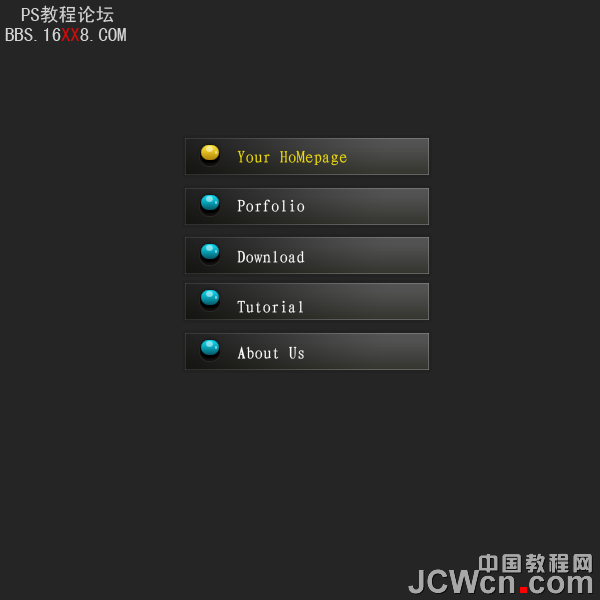
練習(xí)的過程中自由發(fā)揮,多改變下參數(shù)的設(shè)置,你會(huì)得到更多意想不到的效果哈!
1:新建一個(gè)600*600的文件
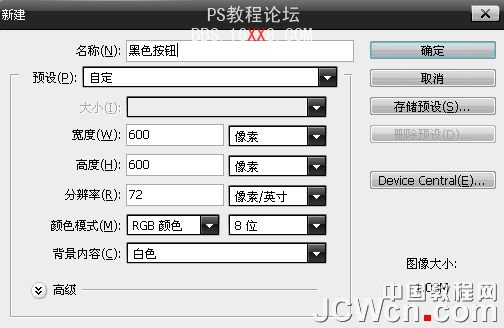
2:把背景層填充為灰色,在新建一層,畫一個(gè)矩形的選區(qū),填充為黑色:

3:給矩形層添加圖層樣式(內(nèi)發(fā)光),參數(shù)如圖:
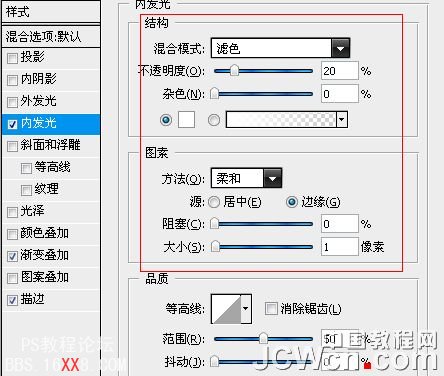
4:繼續(xù)添加圖層樣式(漸變疊加)這里看看漸變條的設(shè)置:
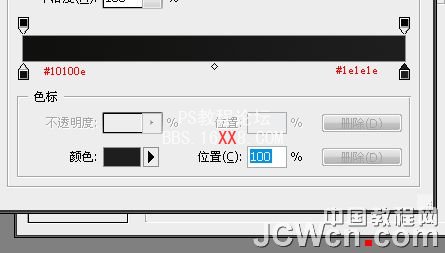
5:漸變疊加的參數(shù):

6:繼續(xù)添加圖層樣式(描邊),參數(shù)如圖:
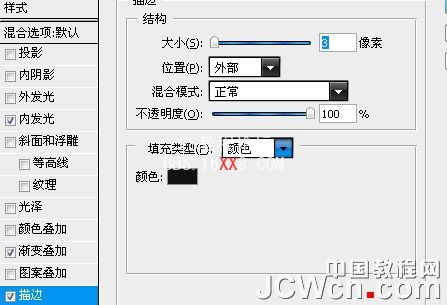
7:得到的效果如圖:
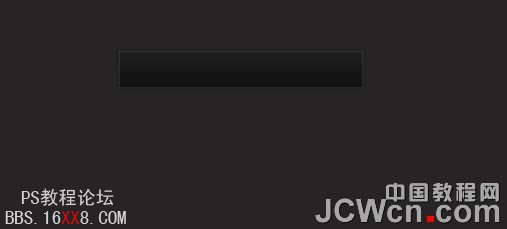
8:在新建一層,按CTRL+剛剛的矩形層,載入選區(qū),在新的圖層上面拉一個(gè)透明到白色的漸變:
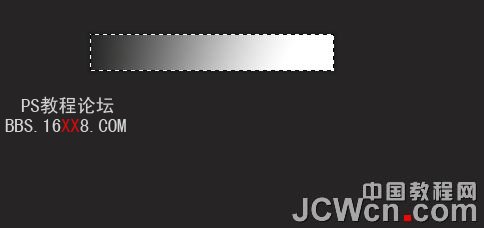
9:把漸變層圖層模式改成柔光:

10:做到這里的效果如圖:

11:在新建一層,畫一個(gè)圓用白色填充,這里放大文件好操作些哈:
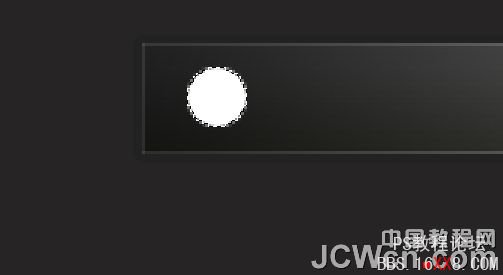
12:給圓層添加圖層樣式(漸變疊加),這里是漸變條的設(shè)置:
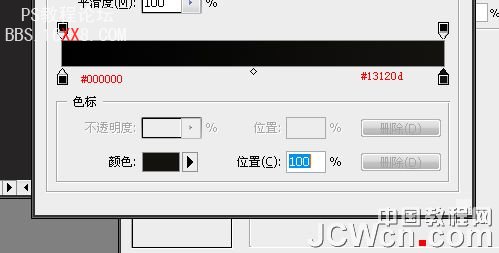
13:漸變疊加參數(shù):

14:繼續(xù)添加圖層樣式(描邊):
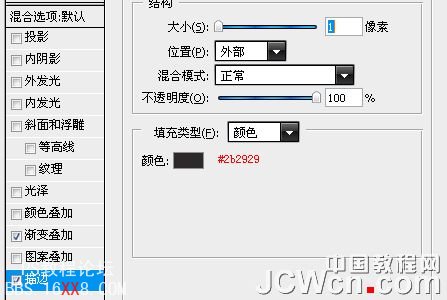
15:效果如圖:

16:放大圖層,新建一層,在畫如圖的一個(gè)圓并填充為白色:
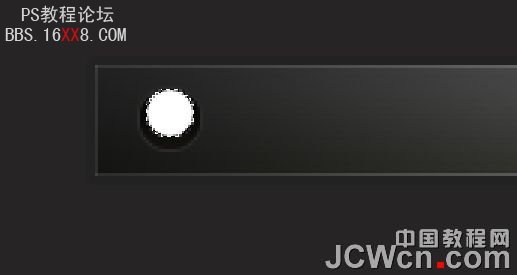
17:給內(nèi)部的這個(gè)小圓添加圖層樣式(投影):

18:繼續(xù)添加圖層樣式(內(nèi)陰影):

19:繼續(xù)添加圖層樣式(內(nèi)發(fā)光):

20:再繼續(xù)添加圖層樣式(漸變疊加):

21:效果如圖:

22:放大圖層,新建一層,選擇橢圓工具畫出選區(qū),并填充白色:

23:降低圖層的不透明度50%:
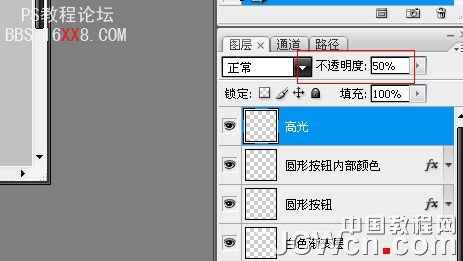
24:效果如圖:

25:把第一步到這里的這些圖層添加到一個(gè)新組呢:

26:在復(fù)制4個(gè)組,排序并命名好:

27:再進(jìn)每個(gè)組改變下漸變疊加的顏色:

28:加上文字層,得到最終效果:
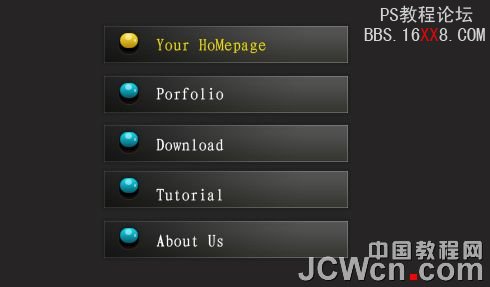



相關(guān)推薦
- Photoshop教程:設(shè)計(jì)超夢(mèng)幻情人節(jié)心形壁紙
- Photoshop教程:設(shè)計(jì)綠色時(shí)尚Web網(wǎng)站
- Photoshop教程:設(shè)計(jì)粉紅的寶石心形圖
- Photoshop教程:設(shè)計(jì)超酷的冰雪字效果
- Photoshop教程:設(shè)計(jì)超視覺時(shí)尚數(shù)碼海報(bào)
- Photoshop教程:結(jié)合紙面手繪創(chuàng)作個(gè)性插畫
- Photoshop教程:漸變效果的清爽色調(diào)照片
- Photoshop教程:經(jīng)典磨皮法美化人物面容
- Photoshop教程:臨摹紅衣女郎詳細(xì)過程
- Photoshop教程:臨摹可愛的幻夢(mèng)寶貝
相關(guān)下載
熱門閱覽
- 1ps斗轉(zhuǎn)星移合成劉亦菲到性感女戰(zhàn)士身上(10P)
- 2模糊變清晰,在PS中如何把模糊試卷變清晰
- 3ps楊冪h合成李小璐圖教程
- 4ps CS4——無法完成請(qǐng)求,因?yàn)槲募袷侥K不能解析該文件。
- 5色階工具,一招搞定照片背后的“黑場(chǎng)”“白場(chǎng)”和“曝光”
- 6ps液化濾鏡
- 7軟件問題,PS顯示字體有亂碼怎么辦
- 8軟件問題,ps儲(chǔ)存文件遇到程序錯(cuò)誤不能儲(chǔ)存!
- 9LR磨皮教程,如何利用lightroom快速磨皮
- 10PS鼠繪奇幻的山谷美景白晝及星夜圖
- 11ps調(diào)出日系美女復(fù)古的黃色調(diào)教程
- 12photoshop把晴天變陰天效果教程
最新排行
- 1室內(nèi)人像,室內(nèi)情緒人像還能這樣調(diào)
- 2黑金風(fēng)格,打造炫酷城市黑金效果
- 3人物磨皮,用高低頻給人物進(jìn)行磨皮
- 4復(fù)古色調(diào),王家衛(wèi)式的港風(fēng)人物調(diào)色效果
- 5海報(bào)制作,制作炫酷的人物海報(bào)
- 6海報(bào)制作,制作時(shí)尚感十足的人物海報(bào)
- 7創(chuàng)意海報(bào),制作抽象的森林海報(bào)
- 8海報(bào)制作,制作超有氛圍感的黑幫人物海報(bào)
- 9碎片效果,制作文字消散創(chuàng)意海報(bào)
- 10人物海報(bào),制作漸變效果的人物封面海報(bào)
- 11文字人像,學(xué)習(xí)PS之人像文字海報(bào)制作
- 12噪點(diǎn)插畫,制作迷宮噪點(diǎn)插畫

網(wǎng)友評(píng)論